
Inhaltsverzeichnis:
- Autor John Day [email protected].
- Public 2024-01-30 07:17.
- Zuletzt bearbeitet 2025-01-23 12:52.

Für dieses Instructable werden wir ein Aurduino-betriebenes LED-Spiel machen. Wenn Sie ein paar zusätzliche Aurduinos herumliegen haben oder gerade lernen, ist dieses Projekt perfekt für Sie. Dieses Spiel ist großartig für lange Autofahrten, langweilige Sportveranstaltungen, schnellen Stressabbau und Familienspaß. Das Spiel besteht aus neun LEDs und das Ziel ist es, die grüne LED zu treffen. Das Spiel hat neun verschiedene Modi (Easy-Hard). Sie können sich mit Freunden und Familie messen und sehen, wer die beste Punktzahl erzielt.
Wenn Sie dieses Instructable mögen, erwägen Sie bitte, im Erstautor-Wettbewerb dafür zu stimmen. Der Vote-Button befindet sich am Ende des Artikels. Genießen!
Schritt 1: Zubehör

Für dieses Projekt habe ich versucht, alle Materialien und Werkzeuge so einfach wie möglich zu gestalten.
Materialien:
- Aurduino Board, ich habe ein Nano verwendet, weil ich ein zusätzliches hatte, aber jedes Board kann funktionieren, Sie müssen möglicherweise den Code anpassen
- 9x LEDs - 6x Rot, 2x Gelb, 1x Grün (Die Farben können geändert werden, ich habe diese verwendet, weil das am sinnvollsten war)
- 2x Knöpfe
- 9x 220 Ohm Widerstände
- Überbrückungsdrähte
- Ein Karton, eine Taschentuchbox oder Sie können auch eine Hülle in 3D drucken
- Brotbrett, zum Testen verwendet (nicht erforderlich)
- Sprühfarbe (Dekoration)
Schritt 2: Werkzeuge

Werkzeuge:
- Lötkolben
- Heißklebepistole
- Dateien (nicht erforderlich)
- Kabelschneider
- Kastenschneider
- Schere
- PCB-Board
- Stecknadeln
Schritt 3: Aufschneiden Ihrer Box
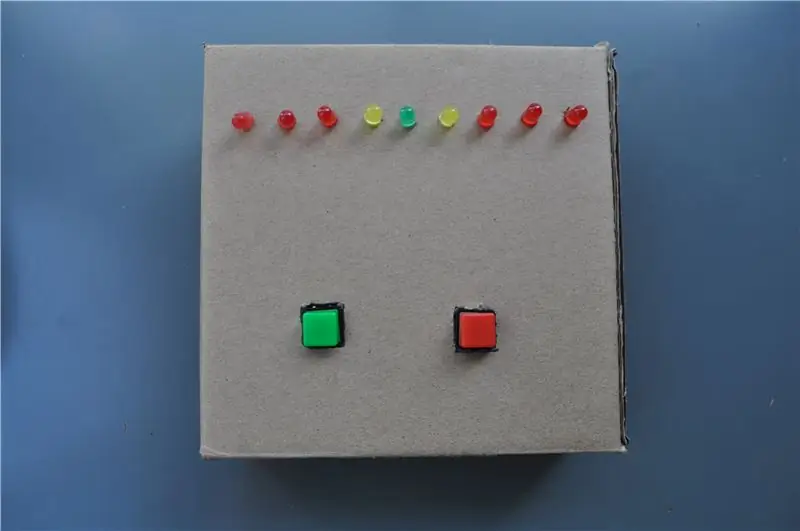
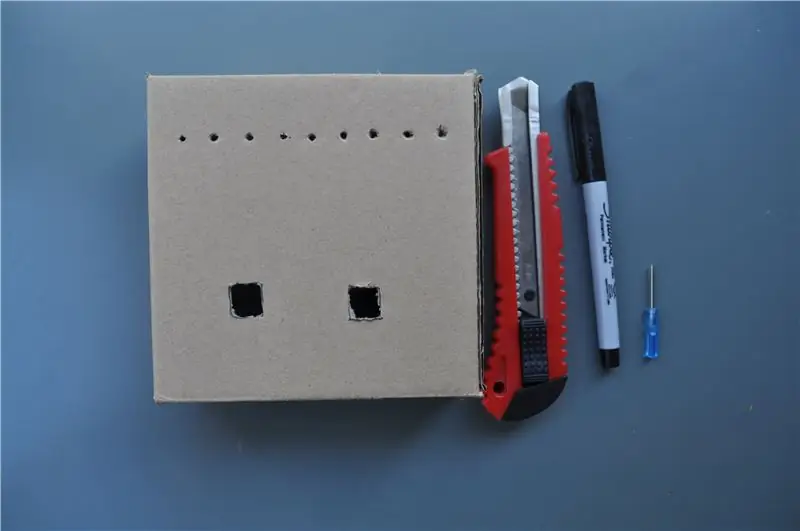
Ok, bevor wir unsere Schachteln zerschneiden, würde ich empfehlen, dieses Spiel auf einem Steckbrett zu testen, falls es Ihnen nicht gefällt.
Nun für die Box, für diesen Teil benötigen Sie einen Platz, um die gesamte Elektronik zu verstauen. Ich benutze einen Karton, aber dafür könnte fast alles funktionieren. Die Maße meiner Box 5*5*2.
Das erste, was wir tun werden, ist zu kennzeichnen, wohin unsere Löcher gehen werden. Ich habe das mit einem Sharpie gemacht. Verfolgen Sie einfach, wo alle Ihre Löcher sind. Für die Tasten habe ich eine Vermutung angestellt, wo sie zentriert sein würden, aber für die LEDs habe ich die Positionierung gemessen.
Nachdem ich die Knöpfe markiert hatte, benutzte ich einen Kastenschneider, um jede Kante des Umrisses auszuschneiden, ich habe meine Schnitte kleiner als die Knöpfe gemacht, so dass es viel Reibung gab, während die Knöpfe drin waren. Wenn deine Knöpfe viel hinein- und herausgleiten, dann ist in Ordnung, weil wir sie später heiß kleben werden. Als es an der Zeit war, die LED-Löcher auszuschneiden, benutzte ich einen kleinen Flachkopfschraubendreher, um kleine Löcher auszustechen. Nur damit Sie wissen, dass sich die LEDs nicht in der Box befinden, ruhen sie auf der Box und das Loch ist für die Anschlüsse. (Siehe die Fotos oben für jede Verwirrung.)
Sobald Sie alle Löcher geschnitten haben, machen Sie einen schnellen Test.
Schneiden Sie auch ein kleines Loch in der Rückseite der Box aus, um ein USB-Kabel für Daten und Strom hindurchzuführen.
Schritt 4: Dekoration
Bevor wir zu Dekorationen kommen, ist es jetzt an der Zeit, Ihre Heißklebepistole herauszuziehen und die LEDs und Tasten zu befestigen. Fügen Sie einfach bei Bedarf Leim hinzu. Jetzt Zeit für die Dekoration, dafür gibt es so viele Möglichkeiten. Für Ihre Kreativität werde ich meine nicht dekorieren. Ich würde gerne sehen, wie Sie Ihr Spiel personalisieren, also hinterlassen Sie bitte ein Foto Ihrer Dekoration. Ich empfehle auch, Labels für Reset und Hit It hinzuzufügen! Taste.
Schritt 5: Erstellen eines benutzerdefinierten Perfboards
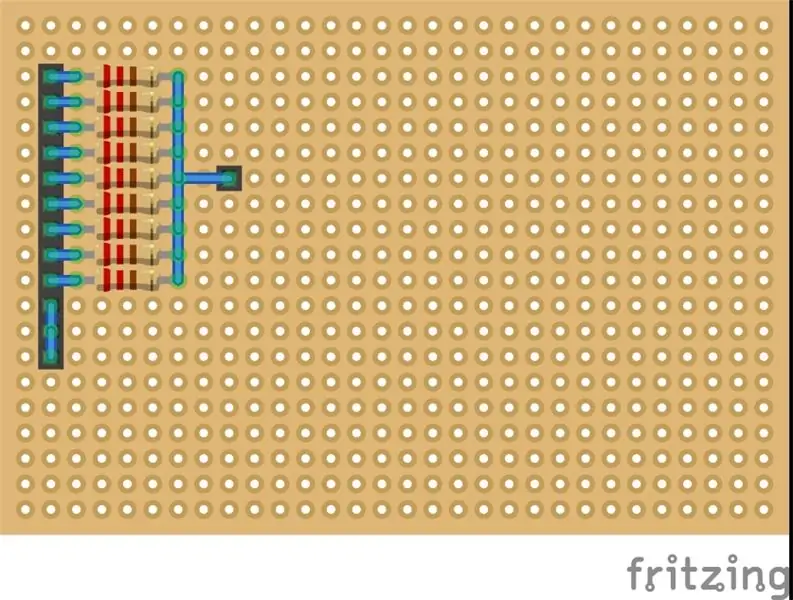


Für diesen Teil benötigen Sie einen Lötkolben und ein Perfboard. Siehe das Fritzing-Diagramm oben für die Schaltung, auch ich habe Fotos von meinem letzten Board. Der Zweck dieser Platine besteht darin, die Masseanschlüsse und Widerstände zu verbinden. Der erste Schritt zum Löten besteht darin, alle Ihre Komponenten an die gewünschte Stelle zu kleben. Jetzt können Sie zeichnen, wie viel Sie vom Brett abschneiden müssen. Es gibt ein paar gute Möglichkeiten, Ihr Board zu zerschneiden. Die erste Methode ist ein Dremel. Einfach das Brett festklemmen und der Dremel erledigt den Rest. Der nächste Weg ist eine Bügelsäge. Ähnlich wie beim Dremel werden Sie das Brett festklemmen und die Säge langsam auf und ab bewegen. Die letzte Methode ist viel weniger sauber, aber sie funktioniert immer noch. Verwenden Sie ein exaktes Messer und gehen Sie über die Linien und machen Sie viele Pässe. Dann sollte sich die Platine leicht auseinandernehmen lassen. Nachdem Sie Ihr Brett geschnitten haben, insbesondere nachdem Sie ein exaktes Messer verwendet haben, empfehle ich, es abzufeilen, um die Seiten glatt zu machen. Setzen Sie nun Ihre Bauteile an der gleichen Stelle wie zuvor ein und beginnen Sie mit dem Löten. Es ist wirklich wichtig, einen guten Job zu machen, also gehen Sie langsam. Beziehen Sie sich wieder auf die Bilder oben als Referenz.
Schritt 6: Verkabelung
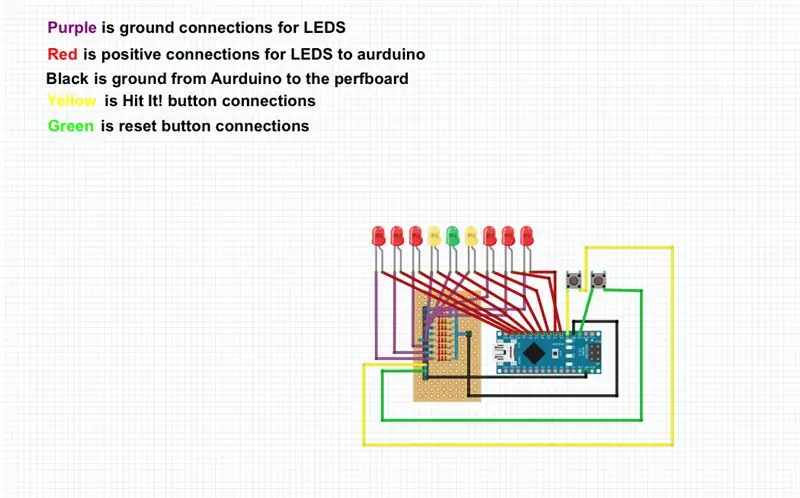

Dies ist definitiv der komplizierteste und zerbrechlichste Teil. Sie werden dafür viele weibliche Drähte benötigen. Für die Knöpfe Lötdrähte auf die Spitzen (männlich zu weiblich). Alles, was Sie tun müssen, ist dem obigen Schaltplan zu folgen, aber jetzt, da Sie einen Fall dafür haben, wird es erheblich schwieriger. Sie können sich auch meinen Zeitraffer ansehen.
Schritt 7: Code
Für den Code gehen Sie einfach auf die GitHUb-Seite und laden ihn herunter. Hier ist ein Link zur GitHub-Seite mit dem Code: https://github.com/masonhorder/youtube/blob/master/led_game.ino Laden Sie den Code nach dem Herunterladen über das IDE-Programm auf Ihren Aurduino hoch. Wenn Sie nicht wissen, wie das geht, finden Sie hier einen Link, der Ihnen hilft:
Schritt 8: Schließen der Box und letzte Anpassungen

Ok, bevor dieses Projekt abgeschlossen ist, werden wir das Micro-USB-Kabel durch das Loch auf der Rückseite stecken. Jetzt können Sie die Box schließen, achten Sie darauf, dass Sie nicht zu viel Druck ausüben, da sonst die Drähte herausfallen. Sie können anfangen zu spielen. Genießen!
Empfohlen:
DIY So zeigen Sie die Zeit auf dem M5StickC ESP32 mit Visuino an - Einfach zu tun: 9 Schritte

DIY So zeigen Sie die Zeit auf dem M5StickC ESP32 mit Visuino an - Einfach zu machen: In diesem Tutorial lernen wir, wie Sie den ESP32 M5Stack StickC mit Arduino IDE und Visuino programmieren, um die Zeit auf dem LCD anzuzeigen
DIY, wie man eine cool aussehende Uhr macht – StickC – Einfach zu tun: 8 Schritte

DIY Wie man eine cool aussehende Uhr macht - StickC - Einfach zu machen: In diesem Tutorial lernen wir, wie man ESP32 M5Stack StickC mit Arduino IDE und Visuino programmiert, um eine Zeit auf dem LCD anzuzeigen und die Zeit auch mit den StickC-Tasten einzustellen
DIY Bluetooth Boombox Lautsprecher - HOW TO: 13 Schritte (mit Bildern)

DIY Bluetooth Boombox Lautsprecher | WIE MAN: Hallo! Vielen Dank, dass Sie sich dieses Projekt angesehen haben, dieses ist auf meiner Favoritenliste! Ich freue mich sehr, dieses tolle Projekt realisiert zu haben. Während des gesamten Projekts wurden viele neue Techniken verwendet, um die Gesamtqualität und das Finish der Spea
DiY LED-Uhren-Kit - Teil 1: 5 Schritte

DiY LED Clock Kit - Teil 1: Ich habe vor kurzem ein DIY LED Clock Kit von AliExpress gekauft (es war ziemlich billig PLUS die PCB-Qualität sieht gut aus), also dachte ich, ich muss meine Erfahrungen mit der Montage, dem Bau und dem Testen teilen .Wenn Ihnen dieser gefallen hat, ziehen Sie bitte in Betracht, mir eine
Dekorative Blumen-RGB-LED-Leuchten - DIY: 7 Schritte (mit Bildern)

Dekorative Blumen-RGB-LED-Leuchten | DIY: In diesem Tutorial zeigen wir Ihnen, wie Sie dekoratives Blumen-RGB-LED-Licht herstellen. Sie können das in diesem Schritt eingebettete Video für Konstruktion, Stückliste, Schaltplan & testen oder Sie können den Beitrag für weitere Details weiterlesen
